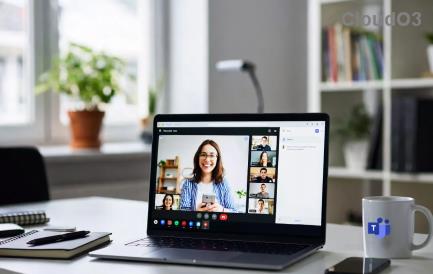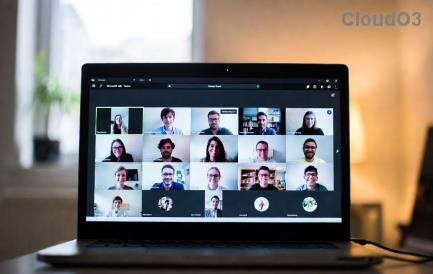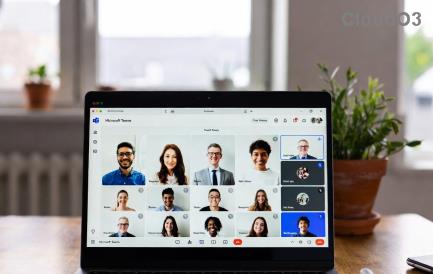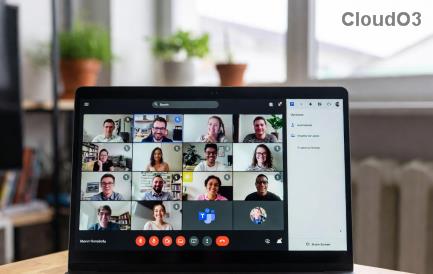Como usar a função única no Planilhas Google

A função exclusiva do Planilhas Google pode ser muito útil - quando aplicada a uma lista com várias entradas que se repetem, fornece uma segunda lista que apenas

O que pode ser mais irritante do que o Planilhas Google exibindo uma folha em branco no momento em que você precisa visualizar e verificar rapidamente um documento importante no qual estava trabalhando?
Bem, se o Google Sheets ficou em branco, temos uma série de soluções que, com sorte, resolverão esse problema.
Vamos começar com alguns métodos básicos de solução de problemas. Recarregar a página várias vezes pode ajudá-lo a se livrar desses documentos em branco. Saia de sua conta do Google, atualize o navegador, faça login novamente e verifique se o problema foi resolvido. Você também pode tentar abrir o documento problemático em um dispositivo diferente para ver se funciona.
Em seguida na lista, verifique se você está executando a versão mais recente do navegador. Se você estiver executando versões desatualizadas do navegador, isso pode desencadear uma série de falhas e fazer com que o navegador se comporte de maneira inesperada.
Depois de atualizar seu navegador, é hora de desativar suas extensões. Embora esses complementos sejam muito úteis e permitam que você aprimore os recursos do seu navegador, alguns deles podem interferir nas planilhas do Google e em outros sites que você visite.
Vá em frente e desative suas extensões em Configurações → Extensões . Verifique se o Planilhas Google ainda está em branco. Se desativar suas extensões corrigiu o problema, tente identificar a extensão problemática reativando suas extensões uma por uma.
Lembre-se de que adblockers e extensões de PDF podem frequentemente danificar seu navegador.
O que é ainda mais irritante quando o Planilhas Google exibe documentos em branco é que não há histórico de versão. Você pode tentar recuperar seus documentos baixando a cópia em branco como um documento do Excel, por exemplo. Ou você pode tentar enviá-lo por e-mail para uma conta diferente ou compartilhá-lo por meio de um link. Dessa forma, você pode pelo menos tentar recuperar o documento problemático para evitar a perda de seus dados.
Outros usuários confirmaram que conseguiram abrir os documentos em branco no Google Drive.
Salve o arquivo em branco como um arquivo Excel (xls) em sua área de trabalho e envie-o para o Google Drive.
Se possível, inicie o aplicativo Drive em seu telefone. Em seguida, clique nos três pontos para abrir o menu e selecione Modo de compatibilidade com o Office .
Salve o arquivo como planilhas do Google e agora você poderá ver a planilha. Verifique se esta solução alternativa funcionou para você.
Se os documentos do Planilhas Google estiverem em branco, esse problema também pode ser causado por drivers gráficos com defeito ou configurações incompatíveis do driver gráfico.
Você pode corrigir esse problema desligando a aceleração de hardware no Chrome, indo para Configurações → Sistema → desmarque a opção Usar aceleração de hardware quando disponível .
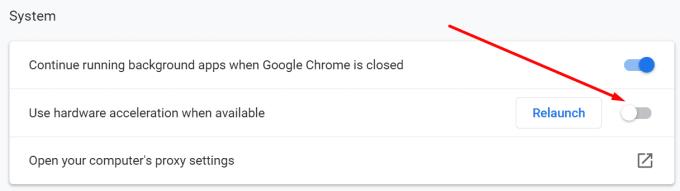
Sinta-se à vontade para atualizar seus drivers gráficos se estiver executando versões desatualizadas.
Conclusão
Se os seus documentos do Planilhas Google estiverem em branco, esse problema pode ser causado por versões desatualizadas do navegador, drivers de placa gráfica desatualizados ou a opção de aceleração de hardware em seu navegador. Certifique-se de que seu navegador e drivers estejam atualizados e desative a aceleração de hardware.
Como alternativa adicional, você pode baixar os arquivos em branco como arquivos do Excel e abri-los no Google Drive.
A função exclusiva do Planilhas Google pode ser muito útil - quando aplicada a uma lista com várias entradas que se repetem, fornece uma segunda lista que apenas
O Planilhas Google é uma ótima alternativa para programas de produtividade caros, como o Excel - o Planilhas oferece muitas das mesmas funcionalidades, embora organizado
Domine o aplicativo Planilhas Google aprendendo a ocultar e reexibir colunas.
Com os avanços da tecnologia, surge uma necessidade ainda maior de eficiência no trabalho. Truques básicos de planilhas como fórmulas, tabelas e filtros no Google Aprenda como automatizar e usar macros no Planilhas Google com este tutorial.
Se o Planilhas Google não estiver carregando ou não conseguir abrir seus documentos, você pode usar este guia de solução de problemas para resolver o problema.
Você pode adicionar uma legenda de palavras no Planilhas Google selecionando um intervalo de dados na caixa Rótulo na barra lateral do Editor de gráficos para gráficos.
Para corrigir o erro Um valor de matriz não foi encontrado no Planilhas, você precisará incorporar suas fórmulas às fórmulas de matriz.
Para adicionar barras de erro no Planilhas Google, você precisará verificar se seus dados estão corretos, criar um gráfico e marcar a opção Barras de erro.
Existem muitos cenários diferentes em que você deseja adicionar várias linhas de texto em uma única célula no Planilhas Google. Por exemplo, você pode precisar
Se você deseja enviar um documento do Planilhas Google para alguém, pode ficar feliz em simplesmente compartilhar a planilha com essa pessoa, mas isso não funciona em todos os casos. Para saber como converter rapidamente uma planilha do Planilhas Google em um arquivo PDF com estas etapas.
Usar o Planilhas Google para controlar seus dados é ótimo - há várias ferramentas de estilo e formatação disponíveis para facilitar as coisas. Um tal
As planilhas do Planilhas Google nem sempre são fáceis de ver - linhas intermináveis de registros e dados podem ser confusas de olhar, mas há maneiras de fazer isso
O Planilhas Google é uma ferramenta fantástica para rastrear dados e também para visualizá-los. Gráficos, tabelas e muito mais - graças ao serviço online gratuito do Google
O Planilhas Google tem uma longa lista de recursos úteis - há dezenas de coisas que você pode realizar com eles, não menos importante delas é o menu suspenso útil
O Google Drive é um sistema de armazenamento baseado em nuvem que permite armazenar até 15 GB de dados online. Alguns dos recursos do Google Drive são: 1. Upload
O Planilhas Google oferece a maioria, senão todas as opções que o Office Excel oferece - isso inclui funções como arredondamento de números. Se você gostaria de arredondar
Se você tem que lidar regularmente com listas de números, olhar para essas listas enfadonhas pode afetá-lo. Talvez no trabalho, você não tenha escolha a não ser lidar com o Planilhas Google, que permite adicionar gráficos sofisticados às suas planilhas. Basta usar este guia e aprender como funciona.
Normalmente, em uma planilha, você terá uma linha de texto, uma informação por célula. Quaisquer que sejam os dados - um valor, uma data, qualquer coisa, na verdade.
Se o Planilhas Google não permitir que você digite e edite seus arquivos, tente atualizar a página, reinicie o navegador e reinicie o computador.
Cansado de erros do Microsoft Teams VDI que interrompem suas sessões do Citrix ou VMware? Obtenha soluções passo a passo para problemas de áudio, congelamento de vídeo e falhas de otimização. Restaure o trabalho em equipe perfeito hoje mesmo com soluções comprovadas.
Cansado do atraso nas videoconferências do Microsoft Teams via Wi-Fi? Este guia definitivo de solução de problemas revela soluções passo a passo para eliminar o atraso, melhorar a qualidade do vídeo e garantir reuniões perfeitas com as dicas mais recentes.
Cansado da tela de boas-vindas do Microsoft Teams travada no Erro 2026? Descubra soluções comprovadas, passo a passo, para resolver o problema rapidamente. Limpe o cache, reinicie o aplicativo e muito mais — faça o Teams funcionar perfeitamente hoje mesmo!
Frustrado com o erro 1200 do Microsoft Teams no seu celular? Descubra passos comprovados para corrigi-lo no iOS e no Android. Limpe o cache, atualize o aplicativo e muito mais para chamadas de vídeo perfeitas. Soluções rápidas e fáceis aqui mesmo!
Está com dificuldades com erros de atalho no Microsoft Teams e travamentos na inicialização? Descubra soluções passo a passo para resolver esses erros, eliminar travamentos e retomar a colaboração perfeita. Atualizado com as soluções mais recentes.
Cansado do erro "Captura de tela não salva" no Microsoft Teams? Siga nosso guia passo a passo com soluções rápidas para resolver o problema e capturar telas sem esforço. Atualizado com as dicas mais recentes para um trabalho em equipe perfeito.
Não consegue encontrar as salas de discussão na sua reunião do Teams? Descubra os principais motivos pelos quais as salas de discussão não aparecem no Microsoft Teams e soluções comprovadas para resolver o problema rapidamente – sem necessidade de conhecimentos técnicos!
Frustrado com as falhas de gravação no Microsoft Teams? Descubra os motivos mais comuns, como problemas de permissões, limites de armazenamento e falhas de rede, além de soluções passo a passo para garantir que suas reuniões sejam gravadas sempre.
Está com problemas para entrar em uma reunião no Microsoft Teams? Aprenda a resolver rapidamente usando links diretos. Instruções passo a passo, dicas de solução de problemas e recursos visuais para entrar em reuniões sem problemas. Chega de frustração!
Cansado de mensagens de chat do Microsoft Teams que não são enviadas? Siga nosso guia passo a passo para corrigir o erro "Falha ao enviar" rapidamente. Soluções comprovadas para uma comunicação de equipe tranquila.




![Como adicionar texto e legenda do rótulo no Planilhas Google [guia completo] Como adicionar texto e legenda do rótulo no Planilhas Google [guia completo]](https://cloudo3.com/resources3/images10/image-572-1009002029247.jpg)